So nutzt du den Geschwindigkeits-Modus für Kioske
Der Geschwindigkeits-Modus am Jibble-Kiosk ist eine schnellere und effizientere Methode zum Ein- und Ausstempeln mit automatischer Gesichtserkennung
Aktiviere den Geschwindigkeits-Modus im Stempeluhr-Kiosk von Jibble für eine blitzschnelle Zeiterfassung. Im Geschwindigkeits-Modus können Benutzer einfach auf dein Kiosk-fähiges Gerät zugehen und sich sofort ein- und ausstempeln, und zwar komplett berührungslos. Diese Methode wurde speziell für die Zeit während nach der Pandemie entwickelt und erleichtert die Zeiterfassung für die Mitarbeiter signifikant.
So funktioniert das Ganze
Jibble bietet vier verschiedene Kiosk-Modi zur Auswahl an. Im Basis-Modus können Mitglieder ihren Namen aus einer Liste auswählen und sich auf Wunsch einer Gesichtserkennung zur Verifizierung unterziehen. Im Gesichtserkennungs-Modus hingegen werden Mitglieder direkt durch eine automatische Gesichtserkennung identifiziert. Erfahre mehr darüber, wie du dein Tablet als gemeinsam genutzten Kiosk einrichtest.
Sobald ein Teammitglied seine Identität bestätigt hat, kann es die folgenden Dinge tun:
-
Einstempeln/Ausstempeln
-
Eine Pause auswählen (falls zutreffend)
-
Eine Aktivität/ein Projekt auswählen oder Notizen hinzufügen (falls zutreffend)
Im Geschwindigkeits-Modus wurden alle manuellen Prozesse entfernt und auf Folgendes reduziert:
-
- Das Teammitglied geht zum Kiosk
- Der Kiosk erkennt das Mitglied
- Das Mitglied wird sofort ein-/ausgestempelt – der Kiosk zeigt eine Benachrichtigung an
- Bei Bedarf kann der Benutzer die Aktion jederzeit „rückgängig machen“
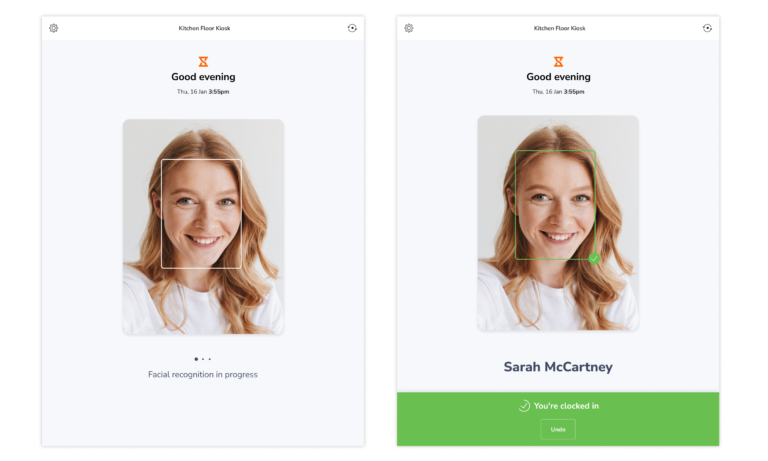
Einschränkungen des Geschwindigkeits-Modus
Wenn der Geschwindigkeits-Modus aktiviert ist, dann gilt Folgendes:
- Aktivitäten/Projekte werden ignoriert (du kannst sie nicht auswählen)
- Die PIN-Bestätigung ist nicht verfügbar
- Pausen werden ignoriert (nur Ein-/Ausstempeln möglich)
Was passiert, wenn ein Teammitglied nicht erkannt wird?
Es kann vorkommen, dass ein Teammitglied vom Kiosk nicht erkannt wird. Dies kann folgende Gründe haben:
- Probleme mit den Gesichtsdaten
- Schlechte Beleuchtung oder dunkle Hintergründe
- Zu nah/weit vom Kiosk entfernt
In diesem Fall kannst du auf die Schaltfläche „Wiederholen“ klicken, um das Gesicht des Teammitglieds erneut zu scannen, ODER die Admin-PIN eingeben und den Namen des Teammitglieds aus einer Namensliste auswählen, um sich einzustempeln.
Beachte, dass, wenn die Überprüfungseinstellung deines Kiosks auf „Markiert“ eingestellt ist und ein Teammitglied seinen Namen aus der Liste auswählt, der Eintrag markiert wird und die Führungskraft eine Benachrichtigung erhält.
Wenn die Überprüfungseinstellung auf „Blockiert“ eingestellt ist, muss eine Admin-PIN eingegeben werden, bevor der Name des Teammitglieds aus der Liste ausgewählt werden kann.
Weitere Informationen findest du unter Kiosk-Einstellungen für den Geschwindigkeits-Modus.
Aktivieren des Geschwindigkeits-Modus
Bevor du loslegst, stelle sicher, dass du zuerst den Kiosk-Modus einrichtest und aktivierst.
Sobald deine Einstellungen für die Zeiterfassung korrekt eingerichtet sind, musst du die folgenden Dinge tun:
- Melde dich bei der mobilen App an, gehe zum Menü und tippe auf „Zum Kiosk wechseln“.
- Wähle einen Kiosk aus, wenn du mehrere Kioske hast.
- Klicke auf das Zahnradsymbol, um auf die Kioskeinstellungen zuzugreifen.
- Wähle den „Geschwindigkeits-Gesichtserkennungs-Modus“ aus.
Nur Besitzer und Administratoren dürfen den Geschwindigkeits-Modus in den Kioskeinstellungen einrichten.
